
分析3周期数据 |

|

|

|
|
|
分析3周期数据 |

|

|

|
分析3周期数据
|
|
||
对包括多周期细胞群的DNA柱状图的分析需要多周期软件包高级版本,该版本需要另行购买。首先我们将打开一个空白版面页,插入一个有着多个非整倍体细胞群的DNA柱状图。
| 1. | 请选中Application Button(应用程序按钮)→New Layout(新版面)。 |
| 2. | 请选中Insert(插入)→1D Plots(一维绘图)→Multicycle DNA(多周期DNA)命令(图T19.4)。 |
| 3. | 请在版面上的空白区点击。 |
这时会出现Select a Data File(选中数据文件)对话框,如前图T19.1所示。
| 4. | 请来到FCS Express Sample Data(FCS Express样本数据)文件夹中。 |
| 5. | 请选中ASCII4.fcs文件。 |
| 6. | 请点击Open(打开)。 |
这时会出现多周期DNA柱状图,如图T19.32所示。注意到图上的两个非整倍体细胞群(分别显示为蓝色以及绿色)是柱状图中的绝大部分信号。
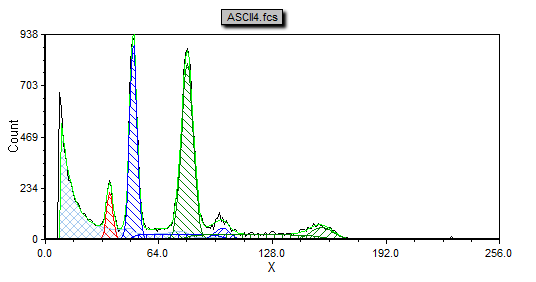
图T19.32 MultiCycle DNA Histogram with Two Aneuploid Populations (多周期DNA柱状图以及两个非整倍体细胞群)
用户可以插入DNA Cycle(DNA周期)、DNA Model Summary(DNA模型摘要) 以及DNA Experiment Statistics(DNA实验统计)窗口(如前几节演示的那样)来进一步参考该柱状图。但很明显这个DNA柱状图有多周期细胞群,多周期软件包似乎也很好地捕捉到了它们。
我们现在来看一个更难分析的柱状图,因为非整倍体细胞群相互交叠,多周期软件包中的自动拟合功能未能正确地锁定这两个非整倍体细胞群,因此我们需要手动进行设置。首先让我们来插入柱状图。
| 7. | 请选中Insert(插入)→1D Plots(一维绘图)→Histogram(柱状图)命令。 |
| 8. | 请在版面上的空白区点击。 |
这时会出现Select a Data File(选中数据文件)对话框,如前图T19.1所示。
| 9. | 请来到FCS Express Sample Data(FCS Express样本数据)文件夹。 |
| 10. | 请选中ASCII8.fcs文件。 |
| 11. | 请点击Open(打开)。 |
这时会出现ASCII8.fcs柱状图,如图T19.33所示。注意到图中有一个非单倍体数据峰,如图中的红圈所示。仔细观察该图就会发现图中可能有两个DNA含量相同的非单倍体数据峰。我们现在将使用多周期软件包的自动拟合功能来分析该DNA柱状图,并且演示在该例子下这一分析不会给出正确结果。
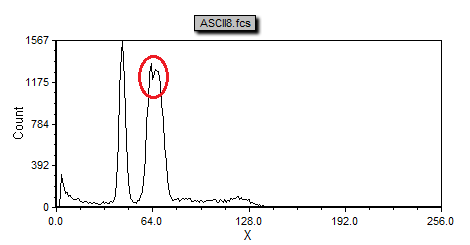
图T19.33 ASCII8.fcs Histogram (ASCII8.fcs柱状图)
| 12. | 请选中Insert(插入)→1D Plots(一维绘图)→Multicycle DNA(多周期DNA)命令(图T19.4)。 |
| 13. | 请在版面上的空白区点击。 |
这时会出现Select a Data File(选中数据文件)对话框,如前图T19.1所示。
| 14. | 请来到FCS Express Sample Data(FCS Express样本数据)文件夹。 |
| 15. | 请选中文件ASCII8.fcs。 |
| 16. | 请点击Open。 |
这时会出现多周期DNA柱状图,如图T19.34所示。多周期软件包的自动拟合功能已经使用两周期模型对柱状图进行了分析,并认为图中只有一个非单倍体细胞群,如图中的蓝色所示。我们现在要在不运用自动拟合的情况下来分析DNA柱状图。
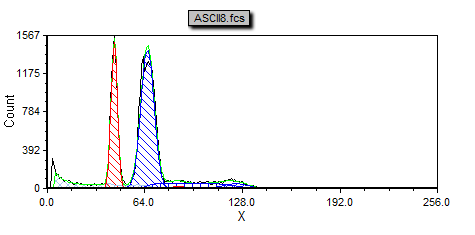
图T19.34 Autofit MultiCycle Analysis of ASCII8.fcs (对ASCII8.fcs进行多周期分析的自动拟合)
| 17. | 请在ASCII8.fcs对应的多周期柱状图上点击,将其选中。 |
| 18. | 请选择Multicycle(多周期)→Fit Parameters(拟合参数)→Fit Parameters(拟合参数)命令。 |
这时会出现Formatting Fit Model Options(格式化拟合模型选项)对话框。以下步骤均针对图T19.35。
| 19. | 请取消Detect fit type automatically(自动检测拟合类型)旁边的复选框 |
| 20. | 请从Fit Type(拟合类型)下拉菜单中选中3 Cycle(3周期) |
| 21. | 请选中Diploid CV = Aneuploid CV(二倍体CV = 非整倍体CV)旁边的复选框 |
| 22. | 请点击OK。 |
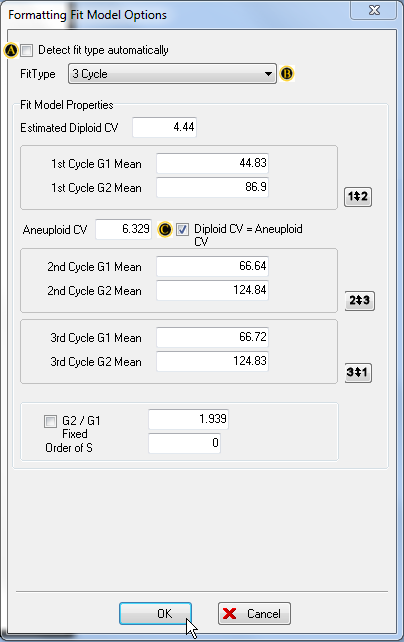
图T19.35 Formatting Fit Model Options Dialog (格式化拟合模型选项对话框)
我们现在已经关闭了自动拟合功能并告诉多周期软件包使用3周期模型。我们同时也指明了对该模型的附加限制:二倍体信号峰的CV应该和非整倍体信号峰的CV相同。这时在柱状图上会显示使用手动设置进行的多周期拟合,如图T19.36所示。
另外,用户可以在Multicycle(多周期)标签卡上关闭自动拟合功能,然后选中3周期模型。
| • | 请选中Multicycle(多周期)→Fit Parameters(拟合参数)→Autofit(自动拟合)命令来关闭自动拟合功能。 |
| • | 请从Cycle(周期)下拉列表中选中Multicycle(多周期)→Fit Parameters(拟合参数)→3 Cycle(3周期)命令。 |
| • | 请右键点击ASCII8多周期对话框,调出弹出菜单。 |
| • | 请从弹出菜单上选中Format(格式)。 |
这时会出现Formatting Cell Cycle(格式化细胞周期)窗口。
| • | 请从窗口左边选中DNA→Cell Cycle(细胞周期)类别选项。 |
这时会出现Formatting Cell Cycle(格式化细胞周期)对话框中的DNA Cell Cycle(DNA细胞周期)页,该页和图T19.35中的Formatting Fit Model Options(格式化拟合模型选项)非常相似。
| • | 请选中Diploid CV = Aneuploid CV(二倍体CV = 非整倍体CV)旁边的复选框 |
| • | 请点击OK。 |
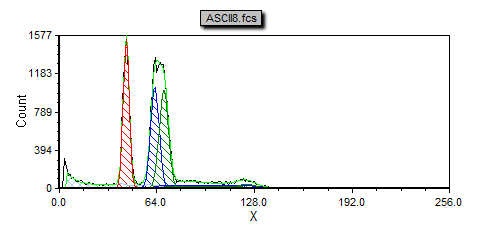
图T19.36 Manual MultiCycle Fit (手动设置多周期拟合)